応援してるチームの試合が、DAZN独占配信ではなくBSでも同時中継してくれる試合になってくれないかなと思いながらJリーグを応援してる皆さんこんにちは^^; DAZNについては少し前に「画質と遅延をなんとかしてくれ!DAZNでのJリーグ視聴」の記事にて視聴に必要なものだとか、オススメの視聴方法を紹介してみました。
そして自分でも実際に「光回線 + 有線LAN + Fire TV」という組み合わせで視聴しているわけですが、どうにも画質が今ひとつ。某巨大掲示板の当該スレッドを見ても、一応この組み合わせが現状ベストだろうと思われる環境で、これ以上はDAZNの品質改善待ちという流れになりつつあるのですが。それでもDAZNのカスタマーサービスに問い合わせると「おま環(訳:DAZN側ではなくお前の環境が悪い)」という反応しかないようで、大変残念な現状。
※2017年10月末に新型Fire TVが登場します(ご覧の記事は従来型Fire TV向けです)
→ 買い換えの必要は無いかも?新型Fire TVが10月末発売
そんな心折れそうな中でも、時折発生するくるくる(DAZNデータ受信待ち)を出来る限りなくし、快適な試合中継を楽しみたい!ということで、Fire TVをちょこっとカスタマイズして、DAZNにおま環と言わせない環境を整えていきたいなと。具体的にはこんな感じのことを記事で進めていきます。結論だけ言ってしまうと、、、夏場に向けて「1」はオススメかなって程度で、現状あまり変化はありません^^;
1. Fire TVに冷却ヒートシンクを取り付ける
2. さらにネットワークを疑ってLANケーブル刷新
3. Fire TVの開発者ツールで受信状況をチェック
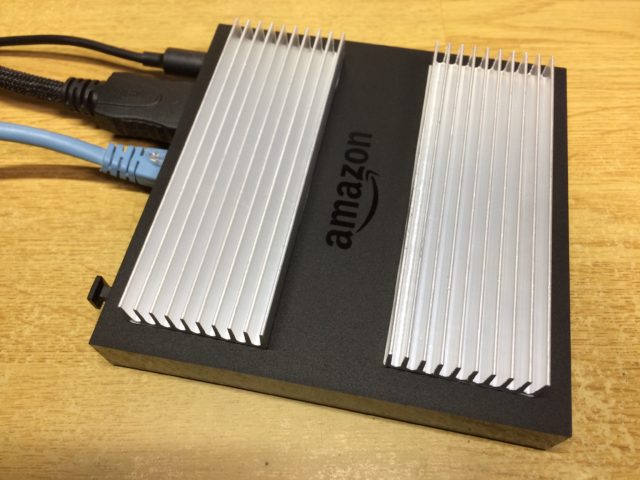
1. Fire TVに冷却ヒートシンクを取り付ける

上の写真は工作前のAmazon Fire TV(セットトップボックス型)。いわゆる「火箱」って呼ばれてるヤツですね。スティックタイプのAmazon Fire TV Stick(火棒)に比べて発熱による不具合報告は少ないようですが、それでもDAZNなどのアプリを稼働させてると次第に熱を帯びてきます。冬場はともかくとして、夏場になると発熱によるフリーズ、動作速度の低下などがありそうだなと。
そこで、Fire TVに熱対策用のヒートシンクを取り付けていきます。材料はアルミニウム + 熱伝導シール。なんとなく敷居が高いように見えるかもしれないですが、Amazonで買えば金属の加工は一切不要。もちろんFire TV本体の分解も不要。カッターだけあればOKです。

冷却ヒートシンクの材料
ヒートシンク(アルミニウム)幅10cm × 奥行き3.5cm × 高さ1cm ×2個
熱伝導シート(ヒートシンクに貼る)幅10cm × 奥行き10cm
ヒートシンク 約530円 ×2 + 熱伝導シート 約730円 = 約1800円
Fire TVは幅11.5cm×奥行き11.5cmなので、10cm×3.5cmのヒートシンク用アルミを2つ用意しました。徹底的にやるなら11.5cm×11.5cmのアルミをFire TVの表裏に1枚ずつ貼るのがいいんでしょうけども、わざわざFire TVのサイズに沿った材料を用意しようとすると材料費とか金属加工費がかさむので、ここではあくまでも費用対効果を重視して既存品を使って効率的に作業を進めていきます。

Amazonの商品レビュー見ると分かりますけども、アルミ単体はB級品というか、いかにも他から流用したバルク品という感じ。キズを気にする人にはオススメできません^^; 今回はアルミに熱伝導シールを貼ってしまうのでこのままで問題なし。シールの厚みが緩衝材かわりになって多少のキズは埋めてくれますし、要するに熱がしっかりとFire TVから熱伝導シールを経由してアルミにまで伝われば問題解決ですから。

で、その熱伝導シール。これは簡単に切れる素材なので、カッターでアルミのサイズに合わせて切り落としていきます。10cm×10cmのシールだったら、1辺だけ切り落とせばそのまま使えて、手間が大幅に省けます。
熱伝導シールは両面にテープがついてるので、それをアルミとFire TVとに貼り合わせて、、、というのを想定していたのですが、購入したものは片面だけ接着のタイプでした^^;;;;; ま、まぁ縦置きとかしないので、気にせずこのまま使ってます。Fire TVをテレビの裏側に貼り付けたり、あるいは立てて設置する方はちゃんと両粘着タイプを選びましょう。
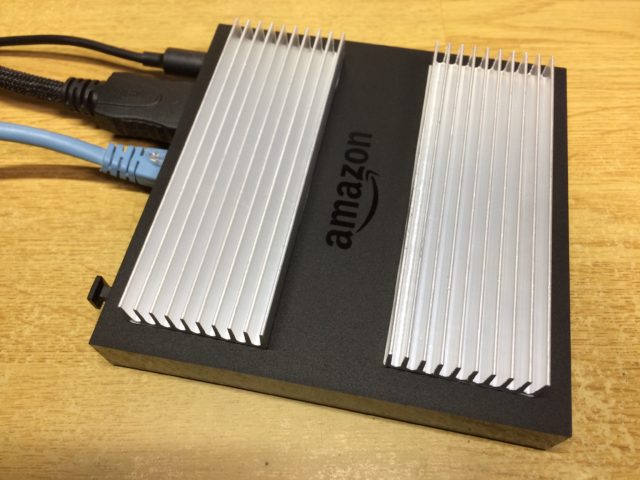
完成するとこんな感じ。Fire TVを稼働させてみると、ほんのりと熱がヒートシンクに伝わってきます。Fire TVの本体自体に熱が蓄積されないように分散することが目的ですから、アルミのヒートシンクが軽く暖まればOK。逆に冷えたままの場合は熱伝導シールに問題ありかも。。。

材料を間違えたせいで意図せず脱着可能になってしまった^^; 分解写真などを見ると内部基盤はAmazonロゴとは逆の裏側にあるようですが、熱はロゴのある表側に集約されてる印象なので、ヒートシンクも表側につければいいのかなと。
さらにネットワークを疑ってLANケーブル刷新
今回の工作のメインとしては、これまで書いてきたようにヒートシンクを装着して、空気に触れる部分を多くして本体の熱をドンドン放出してもらうというもの。これによって熱によるフリーズとか速度低下を防ごうというものなのですが、そもそも送られてくるデータ自体が遅延していたら、、、ということで、このタイミングでLANケーブルも刷新してみました。
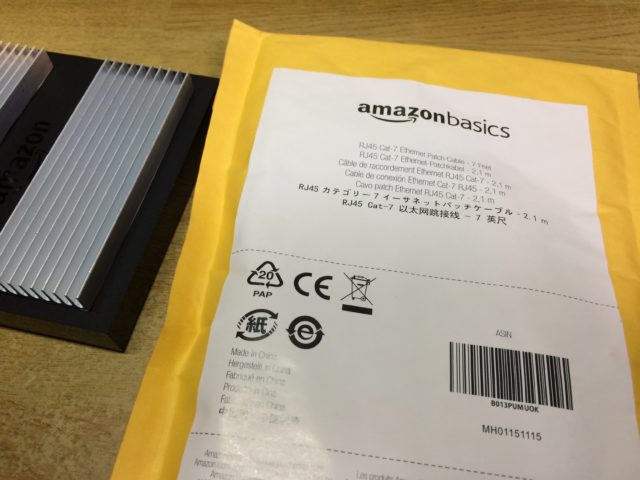
LANケーブルにもいろいろと規格があって、家庭用であればカテゴリー5eぐらいまでであれば問題ないとされています。ただ、自宅のケーブルはもう10年近く更新してない状態で、キズとか折れて自然劣化してる可能性がある。そしてDAZNみたいなネット配信サービスのことを考えると高規格のケーブルに換えてしまってもいいのかなぁとAmazonでカテゴリー7準拠のケーブルを追加注文。

カテゴリー6を超えて7レベルになると、ノイズ対策などをしないと逆効果になるって情報もあったのですが。速度がどう変化するのか楽しみにしながらケーブル交換してみたのですが、ほぼ変化なし^^; 今のところは5eのLANケーブルで充分だったみたいです。。。
ここまでやっても受信状況は、、、変化無し?
Fire TVの熱対策をした。そしてLANケーブルも換えた。もともと光回線だし、Fire TV本体までは無線LANで繋げてる箇所もなし。万全の状況を整えてDAZNを視聴したところ。。。

ん?

うん。やっぱり画面が滲みますね。ネットやら某掲示板やらで言われてる通り、特に酷いのが以下のタイミング。
・10試合以上が同時に行われてる時間帯
・試合開始/終了/ハーフタイムの前後
・動きの激しい場面
・選手にズームした場面
・観客席など細かいものを映した画面
要するにDAZNはサッカー中継に全然向いてねーじゃねーかって話なんですけども^^; 週末の昼過ぎには10試合同時キックオフ+先行して5試合中継+バレー野球など他の中継もやってるなんて状況もあるわけですが、そうなると画質は一気に低下。あとはみんなが画面を切り替えるタイミングであろうハーフタイムとか試合の前後も鬼門。試合中も選手の背番号が全然読めないとか、シンプルな丸と数字で表示されてるハズの点数表が滲んでカクカクしてるとか、まぁ酷い。「おま環」って言われていろいろ機材揃えてなおかつ目一杯のカスタマイズしてもこの程度ですからね。いやホントしっかりしてくださいよDAZN。
Fire TVの開発者ツールで受信状況をチェック
ついでなので、Fire TVの動作状況をチェックできる「開発者ツール」も紹介しておきましょう。画面モード、CPUの使用率、メモリーの使用状況、ネットワーク状況が画面左上に常時表示されるので、問題が起きたときの助けになるかなと。

Fire TV開発者ツールメニューの表示方法
リモコンの決定(丸の中心)+下を同時に3秒間押し続ける
→ メニュー(「三」みたいなボタン)
→ System X-Ray を オン に切り替える
付属のリモコンで上のように操作すると、メニュー画面が出てきます。そこで一番上のSystem X-Rayをオンにするとシステム情報が表示されて、CPUやメモリーがどのように使われているかチェックできるようになります。
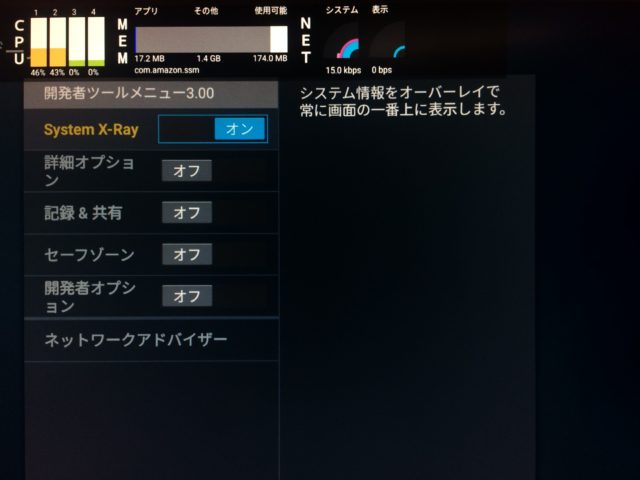
オンにするとこんな感じ。Fire TVを設置した直後とか、アプリの導入直後、ケーブルなんかを交換したときにちゃんと意図した通りに動作してるかどうかチェックするのに便利。表示をオフにしたい場合もこの画面に戻ってくればOKです。開発者ツールで表示されてる内容も簡単に紹介しておきます。
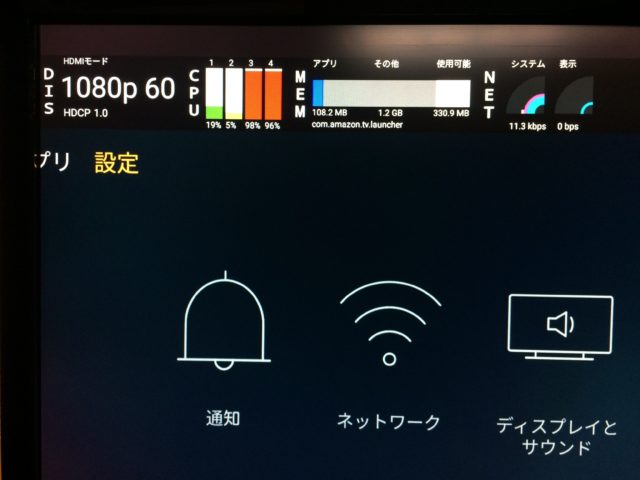
【DIS】はディスプレイ状況。まぁここは変なモニターさえ使ってなければ問題ないでしょう。「1080p 60」って表示されてるから60fpsの安定したフレームレートで視聴できるかなーって期待しがちですが、あくまでも表示可能な上限数を表示してるだけで、DAZNとかはこれ以下のカクカクしたフレームレートのときでも「60」表示です。残念。そもそもDAZNは25fpsまでしか出力できないようで、、、。
【CPU】はその名の通りCPUの使用率。Fire TV(セットトップボックス型)はCPUがクワッドコアなので4つ、旧型のFire TV Stickはデュアルコアなので2つグラフが並んでると思われます。3/4番目(Stickだと2番目?)は一次キャッシュ的な感じで使われているようなので、最後の写真のように赤く表示されている状況が続くようなら本体を再起動(電源抜き差し)した方がいいかも。通常であれば1/2番目(Stickは1番目?)のコアで主に処理を行って、そこで処理しきれなかった分を3/4コアで扱うようです。うちの環境だとCPU使用率はだいたいこんな感じ。数値はあくまでも平均値で、一時的にグッと負荷がかかるタイミングもありますので念のため。一番負荷がかかるのはアプリを立ち上げるときで、3/4番目のコアまで使ってます。
| CPU使用率 | CPU1 | CPU2 | CPU3 | CPU4 |
| 通常時 | 13% | 11% | 0% | 0% |
| アプリ起動時 | 37% | 34% | 100% | 0% |
| アプリ使用中 | 46% | 48% | 0% | 0% |
【MEM】はメモリーの使用状況。Fire TVだとアプリを立ち上げてもあまり変化がなく、結構優秀な動きをしている気がします。StickだとCPUで処理しきれなかったものがメモリーにまわってきている可能性もありますが。使用可能なスペースが少なくなると処理速度の低下につながるので、動きがもっさりしてると感じたらCPU同様にこちらの数値もチェックしてみましょう。
【NET】はネットワークの受信状況。いろいろアプリや映像ソフトを切り替えてみて、最大で10Mbpsぐらいまで出ればひとまず回線に問題ないかなと。LTE回線とかだと1Mbpsぐらいになるかもしれないですが、それ以下のkbps単位でしか受信できていないようだと、DAZNではなく手元の通信環境を疑ってみた方がいいのかも。
これだけやっても画質は変わらず、DAZNの対応待ち
現状でベストと思われるFire TVを用意して、できる限り回線途中でのロスもなくすようにと工夫したところで、なかなか画質は改善されず。一応「くるくる」の回数は減ってほぼ止まらずに視聴できるようにはなってますが、それでも画質は地上波やBSとは比べるレベルでもないですし、約1分ほどある現地との遅延は一向に改善されません。
JリーグとDAZNの意図がまったく伝わってきませんが、これ以上の視聴者離れが進む前になんとか手を打った方がいいのではと思うのですけどねぇ。現地には良い機材を数多く導入しているという話ですが、それを活かすどころか逆に配信の段階でガタガタな画質に落として、それを大きく遅延させながら視聴者に届ける意味がわかりません。
※2017年10月末に新型Fire TVが登場します
→ 買い換えの必要は無いかも?新型Fire TVが10月末発売
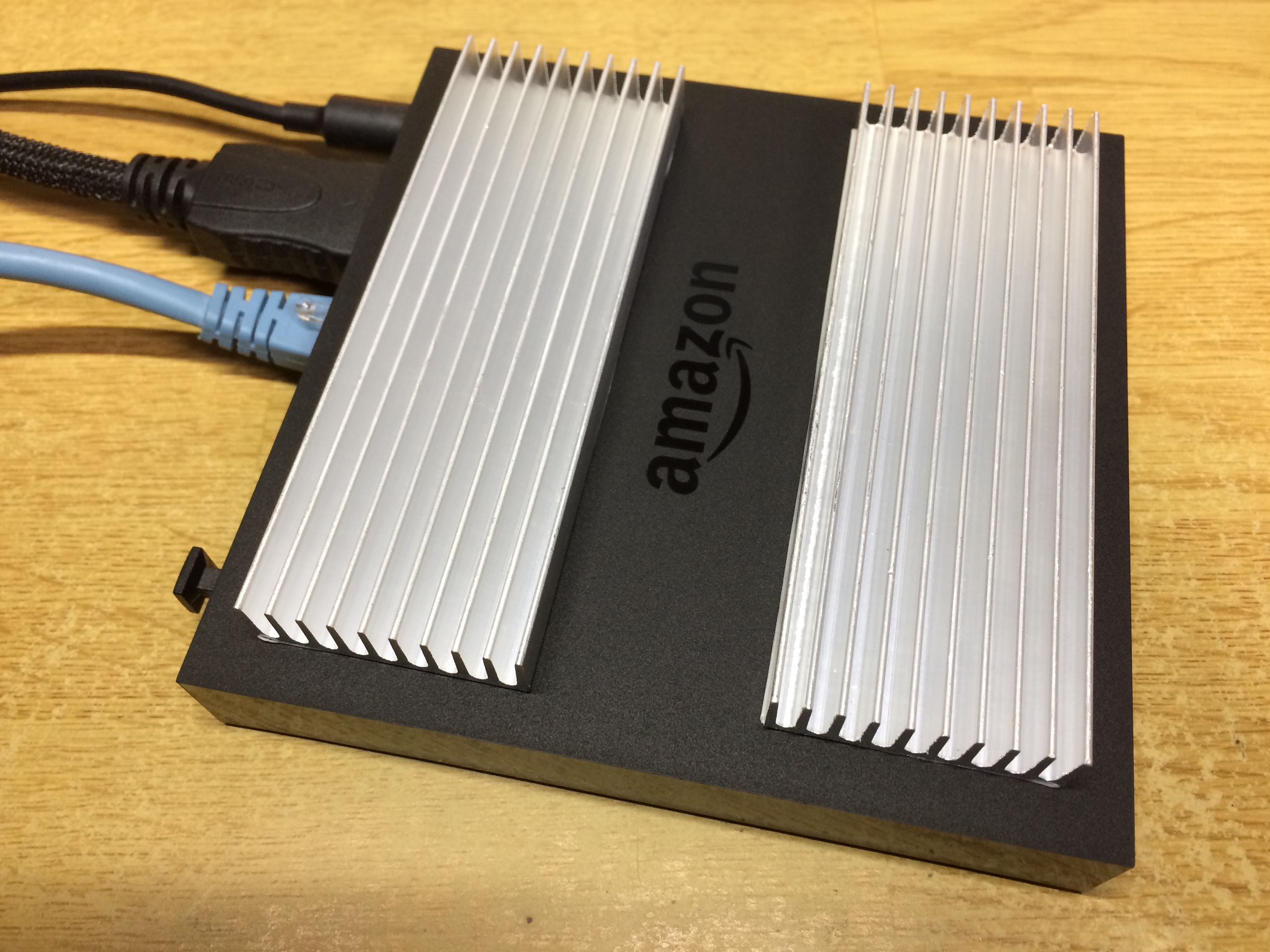


この記事へのコメント